Latijnse karakters worden vaak gebruikt door gebruikers bij het maken van verschillende tekstdocumenten. Maar hoe voegt u het overeenkomstige teken in het elektronische bestand in? Er zijn veel opties voor de ontwikkeling van evenementen, het hangt allemaal af van het uiteindelijke resultaat. Daarom zullen we mogelijke methoden voor afdrukken in "Latijn" verder bekijken. Welke tips kunnen u helpen de klus in Word te klaren?
Modern alfabet
Latijnse karakters zijn gevarieerd. Er is een modern "Latijn", en er is een uitgebreide. Afhankelijk van het type tekens, zal de manier waarop ze worden geschreven veranderen.
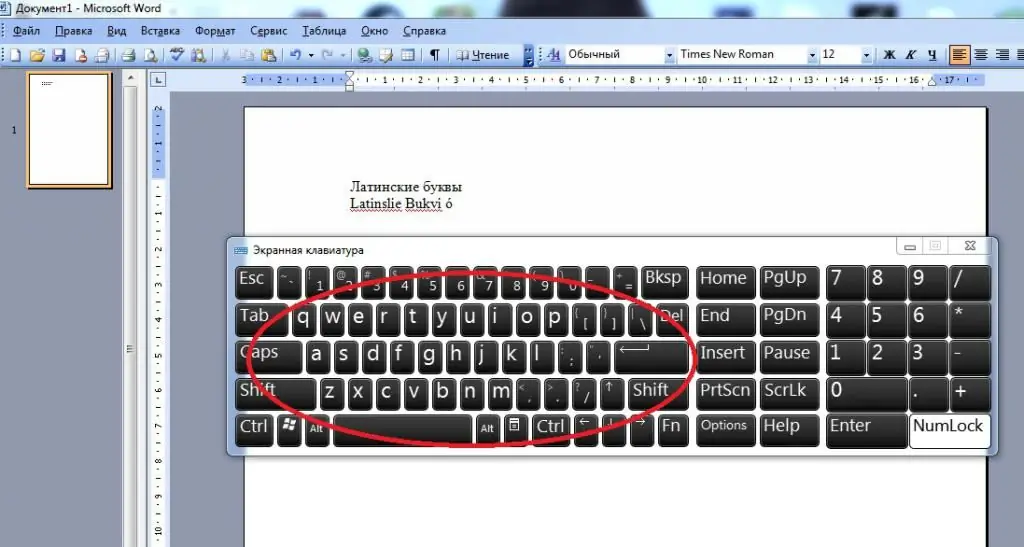
Laten we beginnen met het moderne alfabet. Om Latijnse karakters en cijfers te schrijven, kan de gebruiker:
- Schakel de toetsenbordindeling in op Engels. Dit wordt meestal gedaan met Shift + Alt.
- Gebruik de corresponderende tekens op het toetsenbord om Latijnse letters te typen.
- Nummers worden getypt met letters. I is bijvoorbeeld 1, II is twee, IV is vier, enzovoort.
Deze tekens worden in de tekst herkend als alfabetische vermeldingen. Je kunt ze desgewenst invoegen.als speciale tekens. Zo wordt uitgebreid "Latijn" herkend.
Tekens invoegen: methode 1
Latijnse tekens in "Windows" zijn te vinden in de "Tekentabel". Het biedt zowel cijfers als letters van elk type. Het belangrijkste is om de volgorde van acties voor de uitvoering van de taak te begrijpen.
In ons geval heb je nodig:
- Open "Symbolentabel". Het staat in het gedeelte Systeemwerkset van Start.
- Overschakelen naar Times New Roman.
- Scroll door de symbolentabel naar "Latijn".
- Dubbelklik op een bepaald teken en klik vervolgens op de knop "Kopiëren".
Het blijft alleen om een teksteditor te openen en op de rechtermuisknop te drukken + "Plakken". U kunt ook de combinatie Ctrl + V gebruiken.
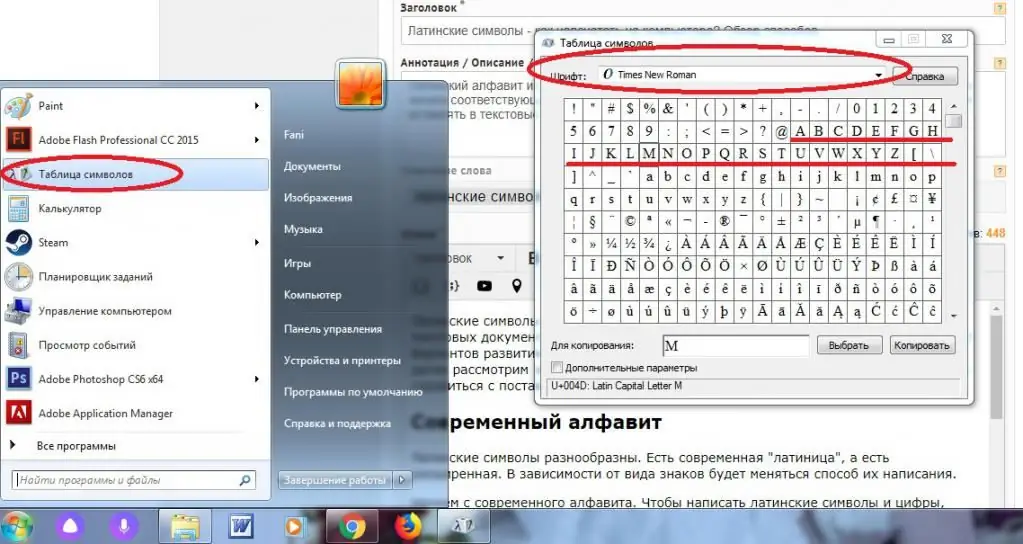
Tekens invoegen: methode 2
Het is niet zo moeilijk om Latijnse karakters in Word in te voegen. Vooral als de gebruiker besluit de ingebouwde opties van de applicatie te gebruiken. Dit is de "Special Character"-service.
In ons geval moet de gebruiker de volgende manipulaties uitvoeren:
- Ga naar MS Word.
- Open het gedeelte "Invoegen". Het bijbehorende menu bevindt zich op de werkbalk bovenaan het dialoogvenster.
- Selecteer de regel "Symbool".
- Stel het lettertype in op Times New en specificeer "Basic Latin" in de set of"Uitgebreid".
- Dubbelklik op de afbeelding van een bord. Het wordt in de tekst ingevoegd.
Klaar! Nu is het duidelijk hoe de gebruiker Latijnse karakters in de tekst kan invoegen. Maar dat is niet alles.
Codes om te helpen
U kunt "Unicode" gebruiken om uw idee tot leven te brengen. Alle tekens van het Latijnse alfabet worden op deze manier zonder veel gedoe in de tekst ingevoegd.
We zullen als volgt moeten handelen:
- Zoek de unieke hexadecimale code van dit of dat teken in de Windows "Symbolentabel". Het staat onderaan het venster, begint met U+….
- Voeg de juiste inscriptie in een tekstdocument in.
- Druk op "Afbeelding" + X.
Het is klaar. Nu kan de gebruiker naar het scherm kijken. Deze of gene letter zal verschijnen in plaats van het item.
Alt-codes en hun gebruik
Een andere manier om het probleem op te lossen is door met Alt-codes te werken. U kunt ze het beste bekijken onder "Plakken speciaal" in Word.
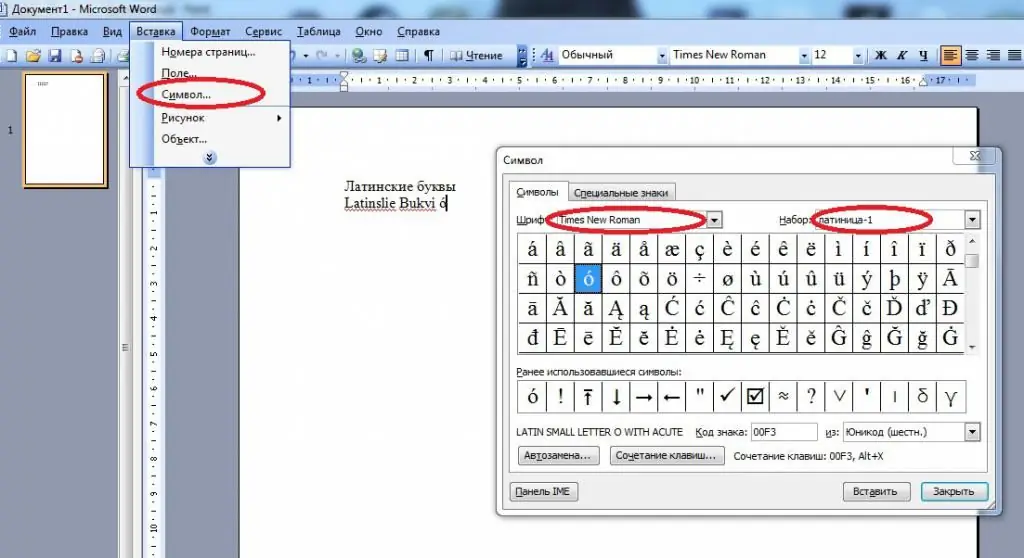
Het algoritme van acties is als volgt:
- Zoek het gewenste teken (Latijn) in het gedeelte "Symbool" van het "Woord" en selecteer het.
- Kijk naar de code aan de rechterkant van het venster. Het begint met Alt+. De combinatie na de plus moet onthouden worden. Dit is een ASCII-code.
- Activeer "Nam Lock" als dit nog niet is gebeurd.
- Druk op "Alt" en typ de ASCII-code van het geselecteerde teken.






